相信经常使用Word文档的小伙伴都知道,在不能正常输入文字的地方,如果我们需要添加文字的话,我们可以在该处插入文本框,这样我们就可以在该处正常输入文字了。如果我们经常需要使用到插入文本框功能,我们就可以将插入文本框工具添加的快速访问工具栏中。那小伙伴们知道Word文档怎么将插入文本框工具添加到快速访问工具栏吗,方法其实非常简单。我们打开Word文档,点击“文件”菜单,接着点击“选项”进入“Word选项”窗口,点击“快速访问工具栏”,将“插入文本框”添加到右侧的方框中就可以了。下面,小编就来为大家介绍具体的操作方法了,有需要的小伙伴快来一起往下看吧!

操作步骤
第一步:打开Word文档,在界面左上角找到并点击“文件”;

第二步:接着在打开的选项中找到并点击“选项”;
Word怎么将绘制表格添加到快速访问栏
相信小伙伴们都知道,我们在Word中其实是可以插入表格的,这样,我们不仅可以对文字进行处理,也可以使用表格的各种功能。通常情况下,我们在Word文档中插入表格都是点击“插入”
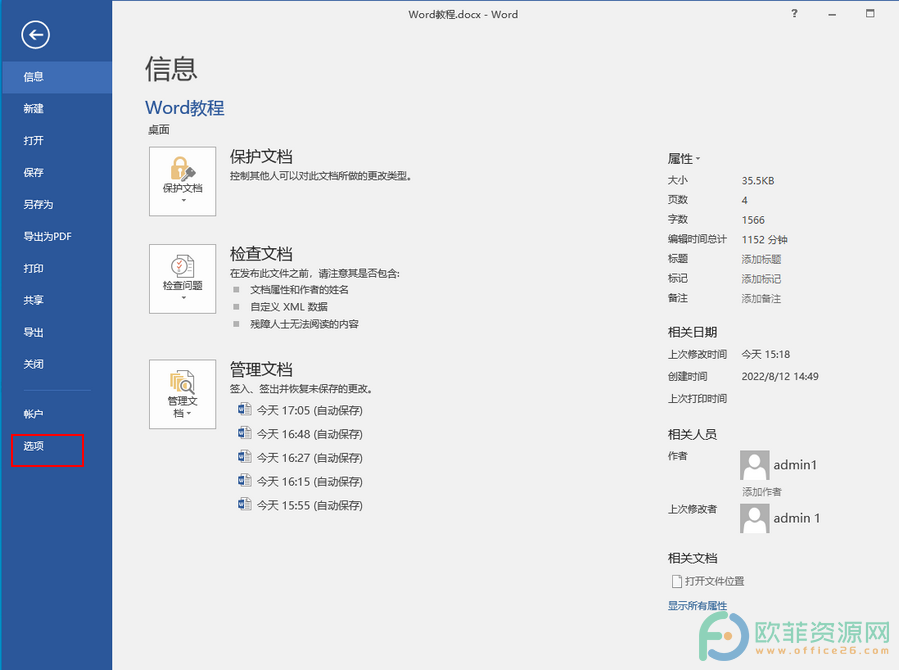
第三步:点击“选项”之后,会自动进入“Word选项”窗口,点击左侧的“快速访问工具栏”,接着滑动找到并点击“插入文本框”,点击右侧的“添加”将其添加到右侧的方框中,点击“确定”;
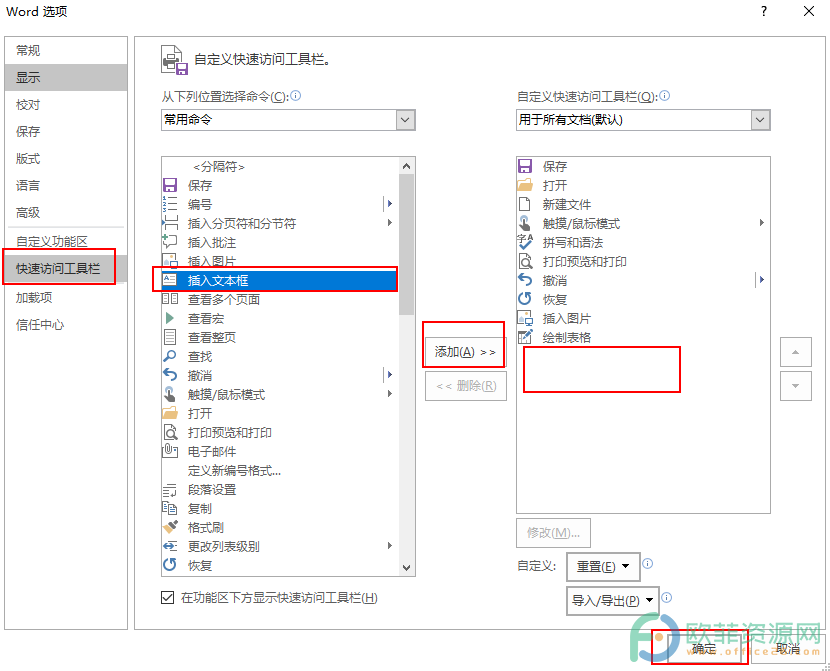
第四步:可以看到,插入文本框工具已经成功添加到快速访问工具栏了。
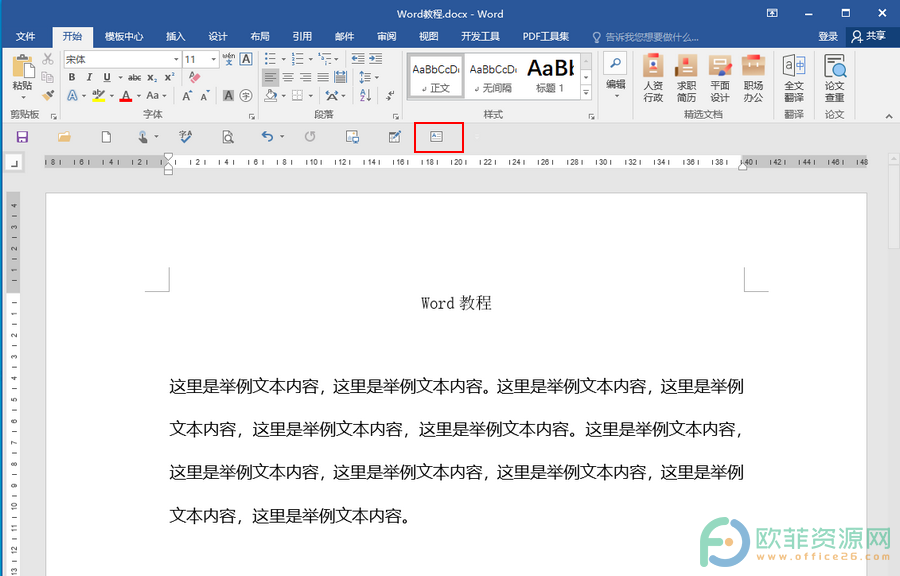
以上就是Word文档将插入文本框工具添加到快速访问工具栏的方法教程了。我们不仅可以键插入文本框工具添加到快速访问工具栏,我们还可以根据自己的使用习惯,将查看宏,查看整页,查找等工具添加到快速访问工具栏。
Word怎么选中并进行翻译
翻译句子,对很多小伙伴来说是一件非常痛苦的事情,特别是当自己的外语掌握得不是特别好的时候。其实,Word文档现在有一个翻译功能,可以将我们需要翻译的内容翻译为我们想要的





